Hoe te downloaden Spotify Nummers op mobiele telefoon en computer
Spotify Muziek biedt zijn gebruikers zowel gratis als premium accounts. In een gratis account kunnen de gebruikers hun opgeslagen of gezochte nummers alleen streamen als ze een internetverbinding hebben, zoals wifi of mobiele data. Terwijl gebruikers in een Premium-account de nummers alleen offline kunnen streamen als ze van tevoren in uw muziekbibliotheek zijn opgeslagen.
Als u de Spotify app gratis en u wilt een deel van uw gegevens bewaren, dan moet u dit weten hoe te downloaden Spotify songs op uw apparaat (mobiele telefoon of computer). Aan de andere kant, als je geabonneerd bent op een Premium-abonnement, moet je ook eerst de nummers of afspeellijsten opslaan voordat je offline gaat streamen.
Dit bericht is bedoeld om de gedetailleerde stappen om te downloaden te bespreken Spotify nummers, afspeellijsten, albums en podcasts, of u nu een mobiele telefoon of een computer gebruikt bij het streamen van muziek. U zult ook de beste tool kennen die u kan helpen Spotify liedjes en bewaar ze voor altijd, zelfs zonder een Premium-account. Als u hier meer over wilt weten, moet u blijven lezen tot het einde van het bericht.
Artikel Inhoud Deel 1. Hoe te downloaden Spotify Nummers zonder Premium voor offline luisterenDeel 2. Hoe te downloaden Spotify Nummers met Premium-abonnement op verschillende apparatenDeel 3: conclusie
Deel 1. Hoe te downloaden Spotify Nummers zonder Premium voor offline luisteren
Een mogelijke manier om te downloaden Spotify nummers zonder Premium is met behulp van een professionele conversietool —— TuneSolo Spotify Muziek converter.
Spotify nummers en andere muziekinhoud, zoals podcasts, worden beschermd door DRM, waardoor gebruikers deze niet kunnen downloaden en overbrengen naar andere apparaten. Dit betekent alleen dat je niet mag streamen Spotify inhoud buiten de Spotify app. En ook als u niet bent geabonneerd Spotify Premium, je kunt echt op geen enkele manier downloaden Spotify liedjes en kunt genieten van offline afspelen, tenzij je iets hebt om je te helpen.
Offline afspelen zonder Premium-abonnement is alleen mogelijk met behulp van de zojuist genoemde tool. TuneSolo Spotify Music Converter is de perfecte tool om te gebruiken, omdat het niet alleen DRM kan verwijderen, maar ook gratis gebruikers offline kan laten afspelen. Je kan genieten Spotify muziek gratis offline door simpelweg op de onderstaande knop te klikken.
Probeer het gratis Probeer het gratis
Om meer te weten te komen over de kenmerken van TuneSolo, bekijk de lijst hieronder.
- Converteer de nummers naar gangbare audioformaten, zoals MP3, WAV, FLAC en M4A. De geconverteerde en gedownloade nummers kunnen worden overgezet naar een andere audiospeler waarmee de gebruikers de inhoud buiten de Spotify app en gebruik elke muziekspeler naar keuze bij het streamen van de muziek.
- Download alles Spotify nummers in uw bibliotheek tegelijk. Tunesolo kan DRM-kopieerbeveiliging verwijderen van Spotify inhoud. De gedownloade Spotify nummers en afspeellijsten zijn toegankelijk zonder internetverbinding, zodat u nu kunt genieten van offline streaming.
- Snelle download en conversie in batch met ingebouwd Spotify webspeler. Het proces kon sindsdien slechts in een paar minuten worden uitgevoerd TuneSolo kan ongelooflijk werken tot 5x sneller.
- Behoudt ID3-tags en metadata-informatie. Met TuneSolo Spotify Music Converter worden belangrijke details zoals ID3-tags en metadata-info herkend en bewaard of bewaard na het conversieproces.
- 100% verliesvrij behouden Spotify muziek-. Download Spotify liedjes in MP320-audio tot 3 kbps. U krijgt gegarandeerd resultaten met de beste streamingkwaliteit.
- Gratis updates en onbeperkte hulp van het technische ondersteuningsteam worden ook aan de gebruikers gegeven.

Hoe te converteren en downloaden Spotify Liedjes naar MP3 gebruiken TuneSolo Spotify Muziek Converter?
Nu, hier zijn de eenvoudige en gedetailleerde stappen om te volgen over hoe te gebruiken: TuneSolo Spotify Muziek Converter om te downloaden Spotify liedjes en albums. Na het downloaden van de Spotify MP3-nummers, kunt u de nummers overzetten met USB en luisteren naar Spotify muziek zonder premium overal en altijd.
- Stap 1. Download de TuneSolo app op uw Mac of Windows-computer. Open na installatie de converter. Klik op de "Open de Spotify web player" knop, dan heb je toegang tot de ingebouwde web player. Log in op je gratis Spotify account.
Probeer het gratis Probeer het gratis
- Stap 2. Meld u gratis aan bij uw Spotify rekening. U kunt nu bladeren wat Spotify nummers die u wilt downloaden. Om de tracks aan de converter toe te voegen, kun je ze gewoon slepen en neerzetten in de groene Plus-knop.

- Stap 3. Na het selecteren en uploaden van de nummers, kunt u nu doorgaan met het kiezen van het uitvoerformaat. Selecteer uit MP3, WAV, M4A en FLAC degene die u het liefst wilt hebben. Wijs daarna een uitvoermap toe voor de eindlocatie van de geconverteerde muziekbestanden.

- Stap 4. Klik op de knop "Alle items converteren". Dan zal het conversieproces beginnen. Zodra het downloadproces al is voltooid, kunt u nu downloaden Spotify nummers die met succes zijn geconverteerd. U kunt de geconverteerde nummers vinden in de sectie Uitvoerbestand bekijken.

Deel 2. Hoe te downloaden Spotify Nummers met Premium-abonnement op verschillende apparaten
In Spotify Premium, abonnees mogen downloaden Spotify nummers, afspeellijsten of albums en ze allemaal offline kunnen streamen. Daarnaast kunt u ook uw favoriete podcasts opslaan. De onderstaande reeks stappen zal het hele downloadproces met u bespreken Spotify nummers en podcasts op je eigen apparaat als je een Premium-abonnement hebt.
Hoe te downloaden Spotify Nummers met Premium op Android- en iOS-apparaten
Open eerst het Spotify app op uw apparaat. Zoek vervolgens het nummer, de afspeellijst of het album dat u wilt downloaden. Zodra je het hebt gevonden, tik je op de drie stippen naast de titel. Er verschijnt een menu; selecteer 'Downloaden'. Specifieke details zijn als volgt:
- Voor de eerste stap moet je je Spotify app en meld u vervolgens aan met uw bestaande Spotify Premium account.
- Vervolgens kijkt u naar het onderste deel van uw startpagina en selecteert u het tabblad 'Uw bibliotheek' uit de reeks tabbladen die hieronder wordt weergegeven. Nadat je dit hebt gedaan, zie je alle afspeellijsten en albums die je hebt opgeslagen. Klik en selecteer elk dat u wilt downloaden.
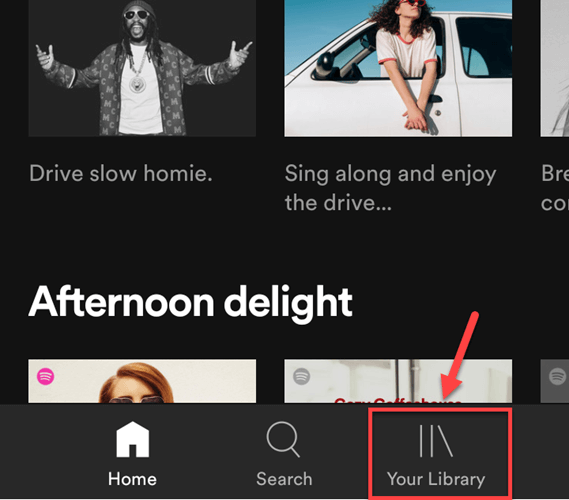
- Zodra er op een afspeellijst is geklikt, ziet u een knop Downloaden bovenaan de nummers in de geselecteerde afspeellijst. U moet de knop hiernaast omzetten om het downloadproces te starten. Als de schakelaar groen is geworden, betekent dit dat het downloadproces al is gestart.
- Als je onder elk nummer al een groene pijl naar beneden ziet wijzen, betekent dit alleen dat ze met succes zijn gedownload en klaar zijn voor offline afspelen.
Om u te helpen de gedownloade nummers gemakkelijk op uw mobiele telefoon te vinden, klikt u op het tabblad Uw bibliotheek in de rechterbenedenhoek van de pagina en kiest u vervolgens Muziek. Klik op het tabblad Muziek op een gedownloade afspeellijst die u wilt streamen terwijl u offline bent.
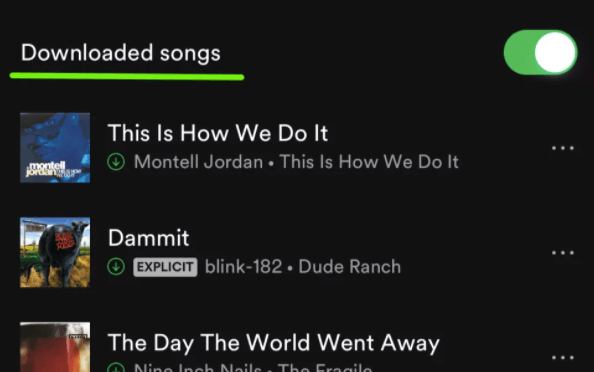
Na het leren over de procedure voor het downloaden Spotify liedjes op mobiele telefoons, zoals Android- en iOS-apparaten, laten we nu bespreken hoe te downloaden Spotify liedjes op computers. Als u het genoemde apparaat gebruikt om uw Spotify favorieten, bekijk dan de lijst met stappen hieronder en leer hoe u de procedure correct uitvoert.
Hoe te downloaden Spotify Nummers met premium op Mac en Windows-pc
Het proces om te downloaden Spotify liedjes van Spotify De desktop-app voor Mac/Windows is eigenlijk vrij snel en gemakkelijk.
- Als u niet bent geabonneerd op Spotify Nog premium, neem dan eerst het abonnement. Als u er al een heeft, ga dan verder met het openen van de applicatie en log vervolgens in met uw geregistreerde Premium-account.
- Aan de linkerkant van uw scherm ziet u alle tabbladen, inclusief het tabblad Uw bibliotheek. Daaronder bevindt zich het tabblad Afspeellijsten waarop u moet klikken om door te gaan met de selectie van de afspeellijsten die u wilt downloaden.
- Selecteer daarna de gewenste afspeellijst en klik op de knop Downloaden die zich bovenaan de nummers bevindt.
- Als de downloadknop groen is geworden, beginnen de nummers al te downloaden.
- Nadat het downloadproces is voltooid, wat wordt aangegeven door de groene pijl naast de volledig gedownloade nummers, is de afspeellijst nu beschikbaar, zelfs als je geen internetverbinding hebt.
Om het succesvol te lokaliseren gedownloade afspeellijsten Ga op uw computer of Mac naar het tabblad Instellingen en klik vervolgens op 'Geavanceerde instellingen weergeven'. Klik direct daarna op "Offline nummeropslag" en zoek al uw gedownloade nummers Spotify afspeellijsten vanaf daar. Selecteer degene die je offline wilt streamen.
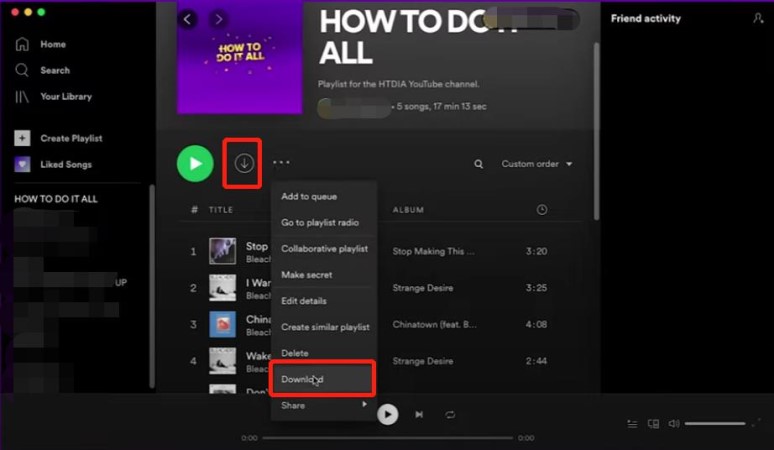
Podcasts downloaden op Spotify
Na de introductie van hoe te downloaden Spotify nummers zonder abonnement Spotify Premium, u leert vervolgens hoe u kunt downloaden Spotify podcasts.
- Begin met het lanceren van de Spotify app en zoek de podcast die je wilt downloaden.
- Klik op de drie uitlijningspunten naast de titel van de podcastaflevering.
- Selecteer "Downloaden" in het menu dat verschijnt.
- De podcast of show begint met downloaden en je ziet een voortgangsbalk om de downloadstatus bij te houden.
- Zodra het downloaden is voltooid, zie je een groene pijl naast de aflevering of show om aan te geven dat deze is gedownload en nu beschikbaar is voor offline luisteren.
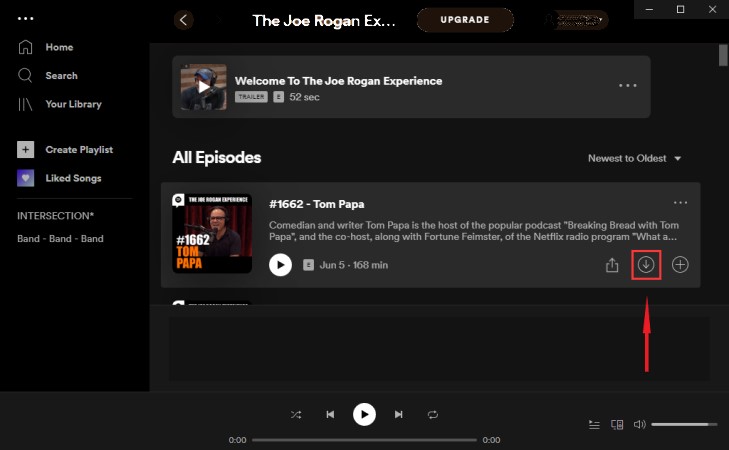
Nu weet je hoe je podcasts kunt downloaden Spotify zodat je altijd en overal naar je favoriete podcasts kunt luisteren.
Deel 3: conclusie
Als jij een Spotify premium sbscriber, om te downloaden Spotify nummers voor offline streaming, kunt u de bovenstaande procedure als gids gebruiken om dit met succes te doen. Echter, voor de gratis gebruikers van de app, die gebruiken TuneSolo Spotify Music Converter kan al je favoriete nummers downloaden. U kunt op de onderstaande knop klikken en het nu gratis proberen.